Anda dapat mentransfer data dari HP ke PC-Laptop dengan mudah melalui Wi-Fi. Cara yang akan kami tunjukan ini adalah metode yang paling mudah dan efisien, kecepatan transfer yang cukup baik dan sudah terbukti berhasil.
Dengan cara ini, Anda hanya memerlukan aplikasi file explorer yang mendukung FTP di HP Anda. Rekomendasi kami adalah Cx File Explorer, aplikasi gratis yang tersedia di Google Play Store. Kami pribadi menyukai aplikasi ini karena memiliki antarmuka sederhana, mudah digunakan tanpa perlu registrasi akun, bebas iklan, dan sangat ringan.
Daftar Isi
Langkah-langkah Transfer Data dari HP ke PC-Laptop melalui WiFi
Proses transfer ini terdiri dari dua tahap utama: pertama, langkah-langkah yang dilakukan di ponsel Android; kedua, langkah-langkah yang dilakukan pada PC atau laptop. Dengan mengikuti panduan ini, Anda dapat memindahkan file dengan cepat dan aman tanpa kabel data.
Tahap 1: Langkah di HP Android
Buka HP Anda lalu lakukan berikut ini:
- Pastikan HP dan PC/Laptop terhubung ke jaringan Wi-Fi yang sama. Jika berbeda jaringan, transfer tidak akan berhasil. Gunakan router atau hotspot yang sama. Jika Anda tidak memiliki perangkat WiFi atau sedang berada di WiFi publik, Anda dapat menggunakan hotspot Wi-Fi di HP Anda dengan langkah sebagai berikut:
- Aktifkan hotspot di HP Anda melalui Pengaturan > Jaringan & internet > Hotspot & tethering > Hotspot Wi-Fi.
- Hubungkan laptop Anda ke jaringan Wi-Fi yang dibuat oleh HP Anda, sama seperti saat Anda menyambungkan ke jaringan Wi-Fi biasa, dengan memasukkan kata sandi jika diperlukan.
- Buka aplikasi Cx File Explorer. Pada aplikasi Cx Explorer, pilih tab Jaringan lalu pilih menu Akses dari jaringan
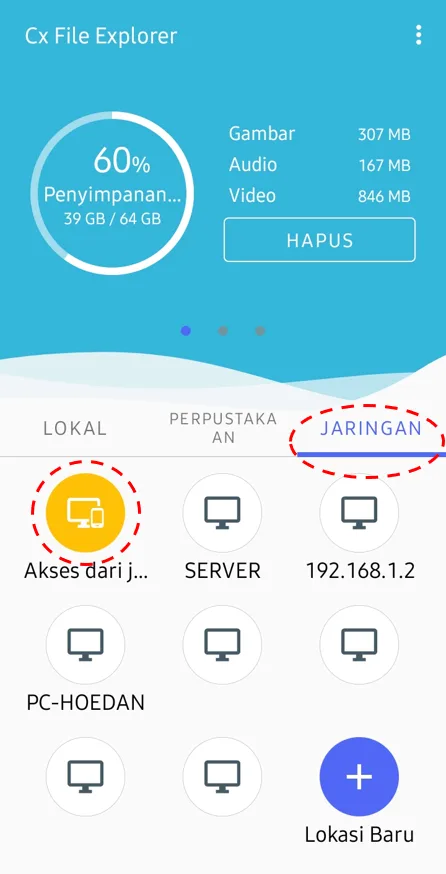
- Aktifkan fitur Remote (FTP Server). Pada tampilan Akses dari jaringan, klik tombol MULAI untuk memulai layanan akses file dari perangkat lain, seperti PC atau Laptop.

- Ingat Alamat, Username dan Password. Setelah Cx File Explorer mengaktifkan server FTP, aplikasi menyediakan sebuah alamat, nama pengguna dan kata sandi yang akan Anda gunakan untuk mengakses file di HP Anda melalui jaringan pada tahap kedua. Pengaturan ini akan berbeda-beda untuk setiap perangkat, dalam contoh ini pengaturannya adalah sebagai berikut:
- alamat: ftp://192.168.219.146:3341
- username: pc
- password: 12345.

Tahap 2: Langkah di PC/Laptop
Setelah menyelesaikan langkah pada tahap pertama, lanjutkan langkah berikut ini di PC/Laptop:
- Buka File Explorer (Windows). Tekan tombol Windows + E untuk membuka File Explorer. Pada bilah alamat ketikan alamat yang telah Anda peroleh pada tahap pertama, dalam contoh ini alamat adalah: ftp://192.168.219.146:3341, kemudian tekan Enter
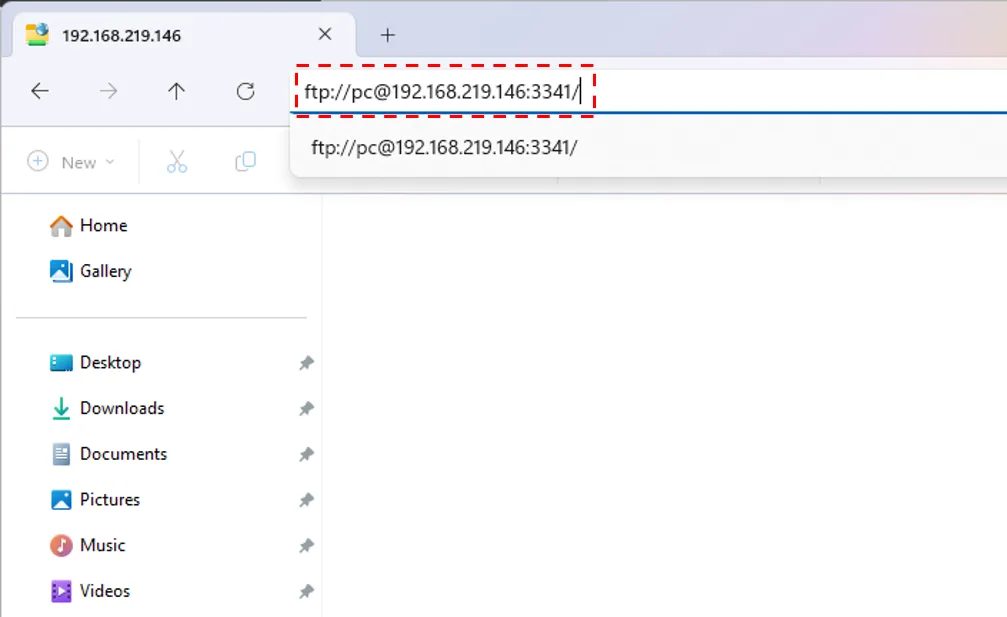
- Akses folder HP melalui FTP. Setelah mengetikan alamat dan menekan Enter, akan tampil jendela Log On As. Masukkan User name dan Password yang telah Anda dapatkan pada tahap pertama, lalu tekan Enter atau klik tombol Log On
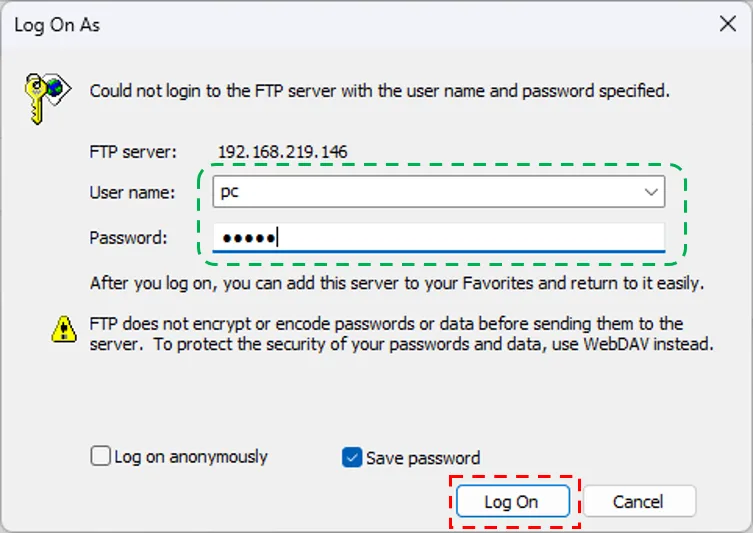
- Salin file ke PC/Laptop. Selanjutnya Anda dapat melihat folder pada memori internal HP Android dan folder pada memori eksternal jika ada. Di sini Anda dapat menyalin isi folder dari HP dengan metode copy-paste seperti biasa ke folder di PC/Laptop.
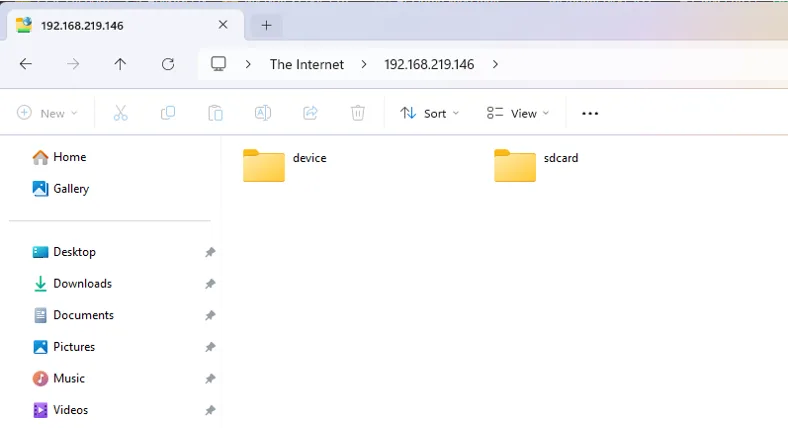
Tips Tambahan
- Jika koneksi gagal, pastikan firewall atau antivirus di PC tidak memblokir akses FTP.
- Gunakan jaringan Wi-Fi dengan sinyal stabil agar transfer lebih cepat.
- Untuk keamanan, matikan server FTP di aplikasi setelah selesai transfer.
Kesimpulan
Dengan mengikuti langkah-langkah di atas, Anda dapat dengan mudah mentrasfer data dari HP ke PC-Laptop tanpa kabel data maupun aplikasi rumit. Metode ini praktis, cepat, dan aman selama perangkat berada dalam satu jaringan Wi-Fi. Kini, aktivitas menyalin file menjadi lebih sederhana dan efisien, sehingga Anda bisa fokus pada pekerjaan atau kebutuhan lain tanpa hambatan teknis.
Semoga bermanfaat.





